生産性向上アプリについて話をするときはいつでも、タスクマネージャ、メモ取りアプリ、電子メールクライアントなどのアプリを主に考えています。 古くて信頼されているカレンダーアプリケーションを重要視している人はほとんどいません。 しかし、私はそれが物事を成し遂げることになるとあなたのカレンダーアプリはあなたの親友になることができると主張するでしょう。 あなたがあなたのカレンダーにものを置くときあなたは知っています、あなたは実際にあなたの人生のその特定のもののためのスペースを作っているので、それは重要です。 macOSのネイティブカレンダーアプリは普通のユーザーには十分ですが、App Storeにあるアプリの中にはカレンダーの活用に真剣に取り組む場合に必要な機能を追加するものがあります。 だから、ここであなたのMacに最適な10のカレンダーアプリを紹介しましょう。
何が良いカレンダーアプリになりますか?
私たちがリストの詳細に入る前に、まず私たちが何が良いカレンダーアプリを作るかを理解しましょう。 カレンダーアプリを探すときに最初に考慮すべきことは、アクセスが簡単なことです。 結局のところ、あなたはイベント/ものを追加し、定期的にそれらを取得する必要があります。 良いカレンダーアプリはあなたにとってこれらのことをより簡単にするでしょう。 第二に、カレンダーのインターフェースは審美的に楽しいはずです。 カレンダーにもっと多くのイベントを追加し始め、その上に一日中マップすると、雑然とした外観になります。 優れたカレンダーアプリは、読みやすく、見やすい方法で、そのすべての情報を表示します。
第三に、あなたはその機能セットを考慮する必要があります。 多くのカレンダーアプリは見栄えをよくするためにその機能を犠牲にしていますが、それは望ましくありません。 今から5年後まであなたのワークフローをサポートできるものが欲しいのです。 最後に、 あなたはあなたの個人的なユースケースのシナリオを検討し、あなたの個人的な要求がそのアプリによって満たされているかどうかを確かめるべきです。 たとえば、どの電子メールアカウントを使用していて、カレンダーアプリでそのアカウントがサポートされているかどうかなどです。 あなたはあなたの家族や同僚の他の人たちとあなたのカレンダーを共有する必要があります、あなたはポイントを得ます。 最後のポイントに応じて、あなたのお気に入りのカレンダーは私のものとは異なるかもしれないので、あなたに最も適したものを見つけるためにリスト全体を読んでください。
Mac用の最高のカレンダーアプリ
1.ファンタスティック2
間違いなくMac用の最高のカレンダーアプリ、Fantastical 2はウェブ上のほぼすべての出版物から歓迎されています。 それはまたApp StoreでEditors 'Choiceのバッジを獲得しました。 アプリが非常に多くの賞賛を勝ち取るならば、それはそれに値しなければなりません、そして私はそれがするという確固たる確信を持ってあなたに言うことができます普通のFantasticalユーザーです。 それは私達のリストのすべてのチェックマークに当たっています。これは 、あなたがCEOや社長であっても、 アクセスが簡単で、美しく見え、あなたのスケジュールに追いつく機能セットを持っていることを意味します 。 最初からこれを分析しましょう。 Fantastical 2にはメニューバーのアイコンがあり、Macのどこからでもカレンダーにアクセスできます。 これにアクセスするには、メニューバーのアイコンをクリックするか、カスタマイズ可能なキーコンボを押すだけです。
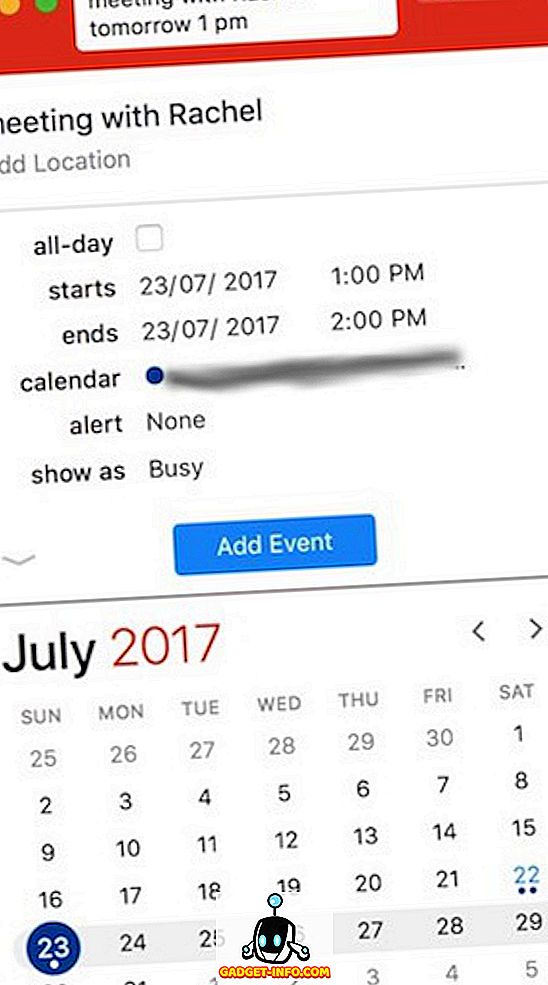
Fantasticalについてもう1つ気に入っている点は、 自然言語を認識することで、イベントを瞬時に作成できることです。 たとえば、「明日午後1時にRachelとのミーティング」と入力するだけで、そのイベントが作成されます。 それがユーザーインターフェースに関しては、Fantastical 2は美しいUIで見るのが楽しみです。 アプリは読みやすいインターフェースであなたのすべての情報を表します。 機能に関しては、誰にも負けません。 GoogleおよびiCloudアカウントとの統合とは別に、 Microsoft ExchangeおよびYahooもサポートしています 。 新しい2.4アップデートでは、アプリにさらに多くの機能が追加されました。 今、それはあなたがあなたのイベントの場所に運転時間を示し、さらにはあなたのイベントに添付ファイルを追加することを可能にします。 月表示で見たい週数を変更することができます。
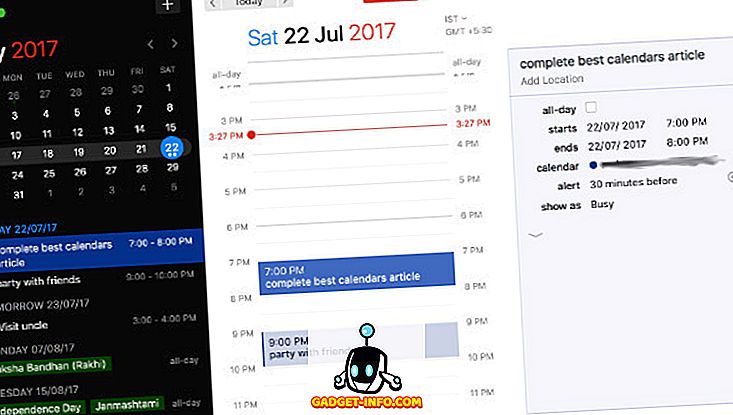
インストール: (21日間の無料お試し、49.99ドル)
2.忙しいCal 3
忙しいCal 3はFantastical 2のすぐ後に来るアプリで、あなたが求めているユーザーによってはそれを打ち負かすかもしれません 。 アプリは昨年更新され、テーブルに多くの機能をもたらします。 Fantasticalと同じように、アプリにアクセスしてイベントを追加するのを簡単にするメニューバーアイコンもあります。 私へのインターフェースは少し混雑しているように感じますが、それは私の個人的な意見です。 Busy Cal 3の最も優れた機能の1つは、カレンダーウィンドウの右側にある[情報]タブです。 イベントをクリックすると、すべての詳細が表示され、必要に応じて詳細を簡単に変更できます。
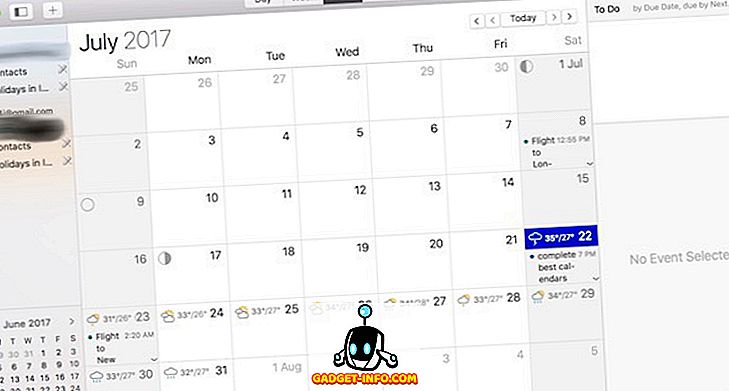
Busy Calのユニークな機能の1つは、カレンダーだけではなく、 やることリストを作成したり、アラームを追加したりできることです 。 それは自動的にRemindersアプリからデータを引き出してそれをあなたのカレンダーに入れます。 私が愛するもう一つの特徴は、イベントの運転時間と並んで、天気データも表示されることです。 あなたが外出するときこれは非常に便利です。 基本的に、Busy Cal 3 はカレンダーの代わりにアプリ、リマインダーアプリ、天気アプリを実行できます。 しかし、それはFantasticalと同じ費用がかかるので、それに代わる安価な方法ではありません。 どちらのアプリも素晴らしいので、どちらが好きかに応じて選択する必要があります。 どちらも試用期間がありますので、使用して決定することができます。
インストール: (30日間の無料お試し、49.99ドル)
3.インスタカル
あなたがFantastical 2を愛するけれどもそれを買う余裕がないならば、InstaCalはあなたのためのその代用品として働くことができます。 たったの4.99ドルで来て 、アプリはテーブルにたくさんをもたらします。 Fantastical 2と同様に、カレンダーに簡単にアクセスできるメニューバーアイコンもあります。 iCloudとGoogleの両方のカレンダーアカウントをアプリ内で直接同期できます。 InstaCalはすばやく簡単に使用でき、設定可能なキーボードショートカットでもアクセスできます。 カレンダーの予定を表示したり、変更を加えたり、友達を招待したり、新しい予定を追加したりすることができます。
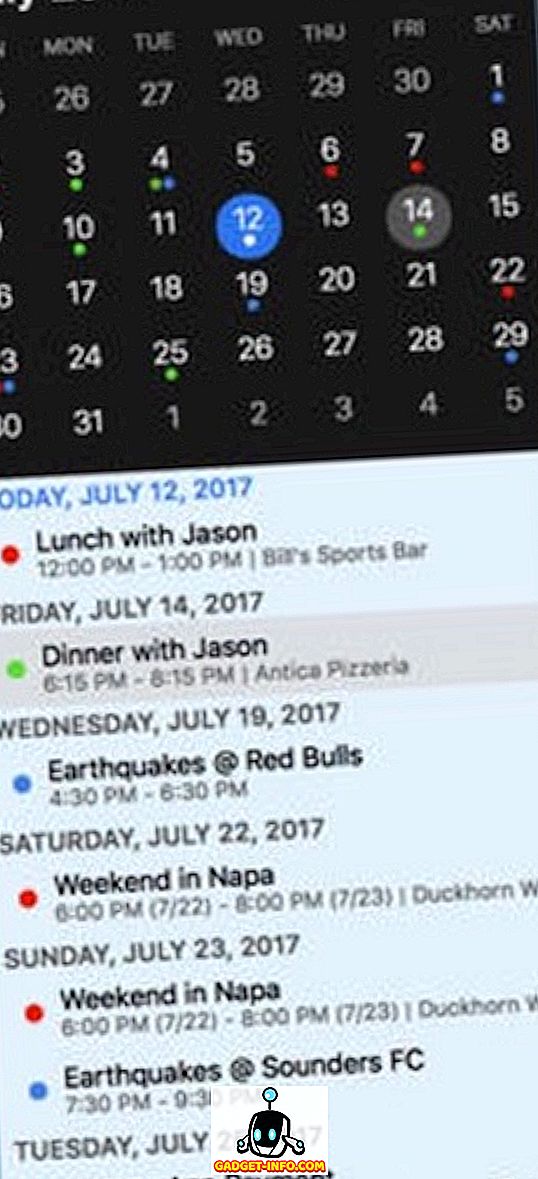
InstaCalは基本的には正しく動作しますが、追加機能に関しては角が切れるのがわかります。 母国語の認識と添付ファイルの機能はありません 。 位置データの統合もサポートされていません。 しかし、それがその価格で提供するものは並外れたものです。 あなたがそれらの余分な機能性を必要としないならば、あなたは非常に安い価格で非常に良いカレンダーアプリを手に入れています。
インストール: (4.99ドル)
4.ブロッター
ネイティブカレンダーアプリに満足していて、さらに機能を追加したい場合は、Blotterが最適な選択肢です。 アプリはあなたのカレンダーとリマインダーのアプリからデータを引き出し、 あなたのMacのデスクトップスクリーン上に恒久的に置かれている半透明のウィンドウにそれを表示します 。 クリックしなくてもカレンダーを常に表示できるようになったので、このアプローチがとても気に入っています。 インターフェースはとてもきれいできれいに見えます。 ネイティブアプリからデータを取得することとは別に、Blotterではリマインダーを追加したり、アプリ自体から新しいイベントを作成したりすることもできます。 Blotterで作成した予定も自動的にネイティブカレンダーアプリに追加されることを意味する、アプリの同期は双方向で行われます。 BlotterのUIアプローチは非常にユニークで、とても気に入っています。
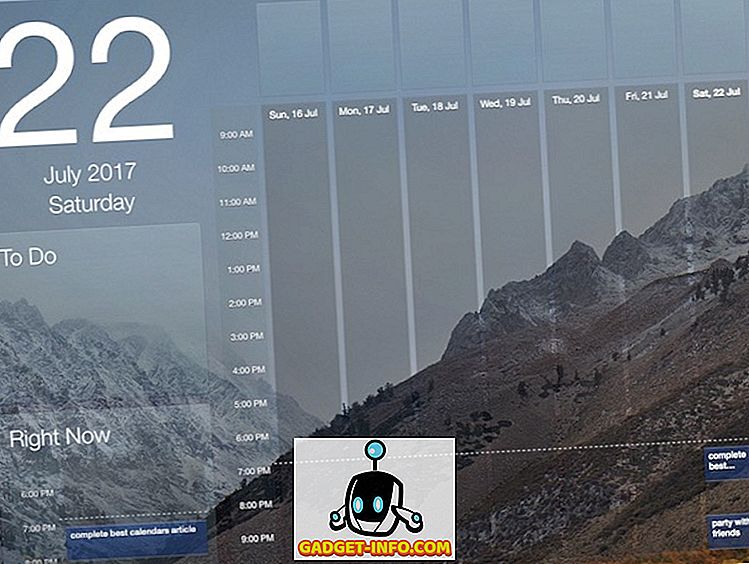
インストール: (9.99ドル)
5.カレンダー366プラス
カレンダー366プラスはあなたのためのまだ別の素晴らしい選択肢です。 価格の5分の1で、このアプリはFantastical 2のほとんどすべての機能を提供します。初心者にとっては、 ネイティブ言語を使ってイベントを作成することもできます(ただし、これは当たり前ですが)。予定やリマインダーを作成、編集、削除することを可能にし、 複数の言語をサポートします 。 このアプリの1つのきちんとした機能はそれがあなたがあなたの出来事とリマインダーに地理位置情報データを加えることを可能にするということです。
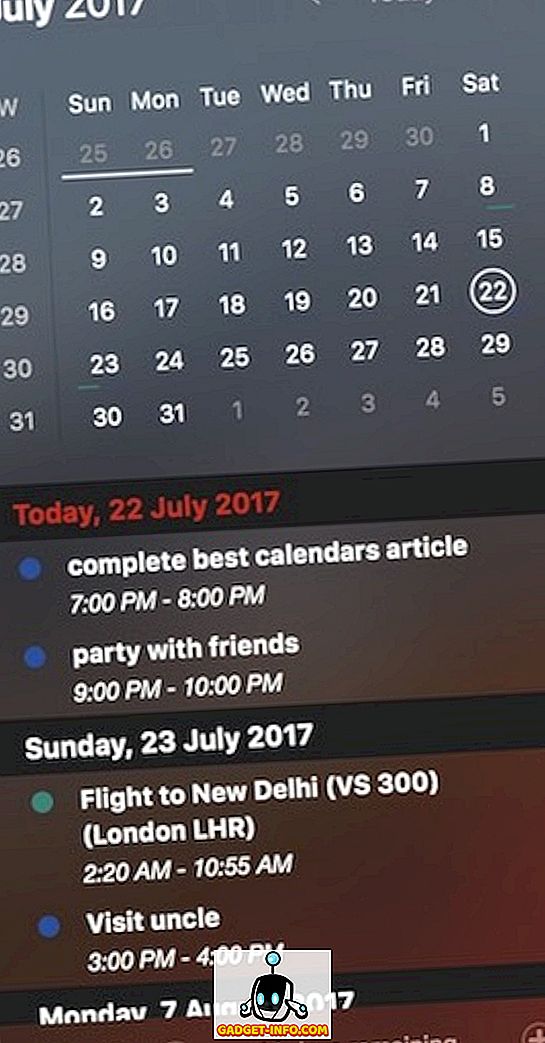
メニューのドロップダウンウィンドウには、きれいに見えるクールな半透明の効果があります。 ただし、このアプリの大きな欠点の1つは、ローカルのiCloudアカウントとのみ同期することです。つまり、GoogleまたはExchangeアカウントを使用している場合は、運が悪くなります。 この状況からあなたの方法をハックする方法があります。 あなたは最初にあなたの他のアカウントをAppleのものと同期させることができ、それが順番にデータをアプリにプッシュすることができます。 しかし、アプリがすべてのアカウントをネイティブにサポートしていればもっと良かったでしょう。 それでも、アプリはその価格帯を考慮してテーブルに多くをもたらします。
インストール: (14日間の無料お試し、9.99ドル)
6.情報提供者
情報提供者は、Mac上のあなたの主要なカレンダーアプリとして使用することができるもう一つの素晴らしいカレンダーアプリです。 アプリは雑然とした感じがしない美しいUIを持っています。 カレンダーアプリに期待するようになった通常のことをすべて実行するとともに、 Informantはタスク、プロジェクト、およびメモを追加する機能ももたらします 。 それが、このアプリがリストの他のアプリと大きく異なる点です。 Busy Cal 3ではタスクの追加も可能ですが、Informantはアプリ内からのプロジェクト管理を可能にすることでそれを別のレベルに引き上げます。 タグ、グループ、およびフィルタを使用してタスクを整理できます 。 自分の仕事にメモ(文章と音声の両方)を追加することもできます。
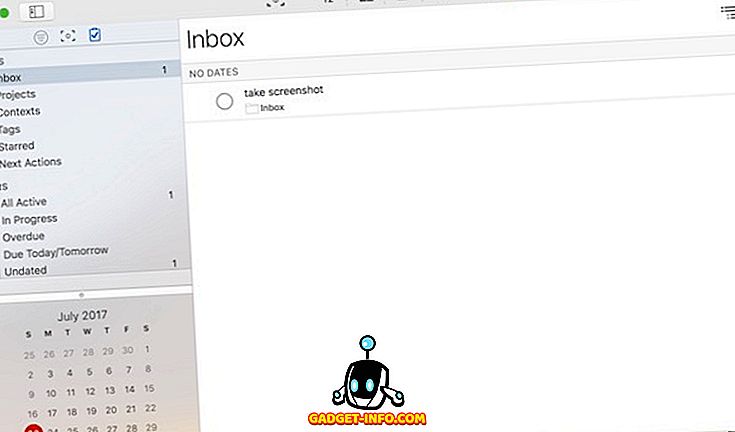
しかし、Informantはここでやり過ぎていると思います。 機能により、アプリの使用は非常に複雑になります。 私は自分のカレンダーアプリが一目で私のすべてのイベントを提供するのが好きで、その時間枠内に完成されるべきものだけをそこに置きます。 そのようにして、私は私のカレンダー上の時間を選択的にブロックし、それも私のリスト上の重要な項目についてだけです。 基本的にすべてのタスクを保存するためにそれを使用すると、私のためにカレンダーを使用するという目的が無効になります。 しかし、あなたの意見は異なるかもしれません。 それがあり、あなたがInformantのようなアプリを探していたら、あなたはアプリを購入する前に試用版をチェックアウトすることができます。
インストール: (30日間の無料お試し、49.99ドル)
7.スマートデイ
あなたのポケットに穴を燃やさないであなたがInformantのほとんどすべての機能を詰め込んだアプリを探しているなら、SmartDayを試してみてください。 わずか$ 9.99で、 このアプリは、 Informantと同じように、カレンダー、タスク、メモ、そしてプロジェクトを単一のアプリケーションに統合します 。 アプリにはすばやくアクセスするためのメニューバーアイコンがあります。 UIもとてもきれいで見栄えがいいです。 このアプリのユニークな機能のひとつは、一緒に属する情報をリンクできることです。 たとえば、食料品リストをカレンダーの買い物イベントにリンクさせることができます。
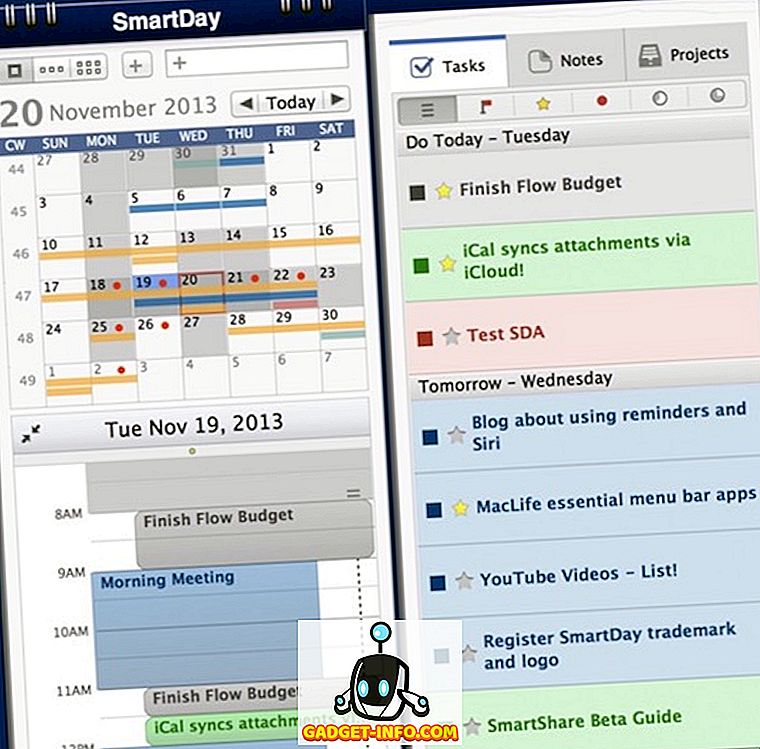
アプリはその機能の大部分を正しく持っています、しかし、あちこちに多くの問題があります。 私を最も悩ませているのは同期です。 時々、 私はこのアプリが私のイベントを同期させるのが信じられないほど遅いことを発見しました 。 UIはきれいですがナビゲートするのが少し難しいです。 また、何度もアプリが私を凍らせていました。 しかし、それは私のMac上で走っているHigh Sierra用にアプリがまだ更新されていないためかもしれません。 あなたがこのアプリを理解するために少し時間がかかるならば、あなたは情報提供者へのより安い代替物としてそれを使うことができます。
インストール: (9.99ドル)
8.タイムワークス
Blotterと同じように、Time Worksはあなたのデスクトップにあなたの今後のイベントを表示します。 ただし、それには別のアプローチが必要です。 カレンダー全体を表示する代わりに、アプリは今後のイベントのみを表示します 。 各イベントはそれ自身の正方形の囲いの中に置かれます。 優先順位を付けるために、イベントを色分けすることができます。 イベントは動的なタイムライン上に表示され、各イベントは期限が近づくにつれて終わりに近づきます。 私はそのアイデアが本当に好きですが、実行は好きではありません。 イベントが多すぎると、デスクトップは散らかって見え始めます。 アプリのUIもかなり古くなっています。 しかし、アイデアはかなりユニークなので、あなたはその試用版を使ってアプリをチェックアウトすることができます。
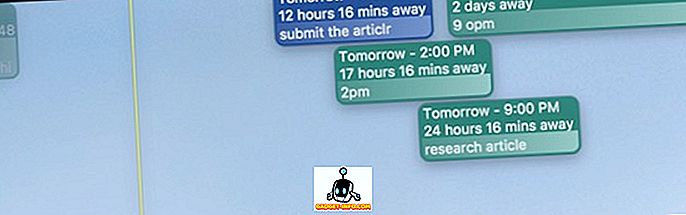
インストール: (30日間の無料お試し、9.99ドル)
鉱山の時間
あなたは上記のアプリに無料の代替手段を探しているなら、私の時間はあなたの最善の策です。 Google、Outlook、およびMicrosoft Exchangeを含むすべての主要アカウントをサポートしています。 CalDAVとiCloudのサポートはもうすぐ始まります。 それはナビゲートしやすい美しいUIを持っています。 しかし、 このアプリはまだ開発中です (あなたはプレビュー版を使用することができます)ので欠けている機能がたくさんあります。 たとえば、すばやくアクセスできるメニューバーのアイコンや自然言語のサポートはありません。 私は、彼らがフルバージョンをリリースするとき、開発者がこれらの機能を追加することを願っています。 それまでは、Apple独自のカレンダーアプリが最善の選択肢です。
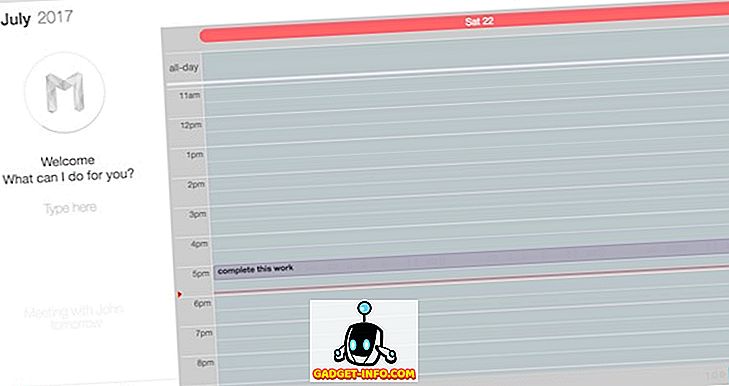
インストール:(無料)
10.キンカレンダー
日の出カレンダーを覚えておいてください、それはそれがマイクロソフトによって買われて、後で中止されるまで、それは最高のカレンダーアプリのうちの1つでした。 キンカレンダーはそれと同じくらい良いことを自慢しています。 通常の機能をすべて提供するとともに、 Wunderlistやtodoistなどのさまざまなサードパーティ製アプリケーションと統合することもできます。 しかし、このアプリはまだベータ版であり、数週間前に登録した後でも、アプリをチェックアウトするための招待状を受け取っていません。 私はこのアプリについて言及しましたので、皆さんは皆さんの責任でそれを守らなければなりません。 それが日の出と同じくらい良いものであれば、それは待つ価値があるでしょう。
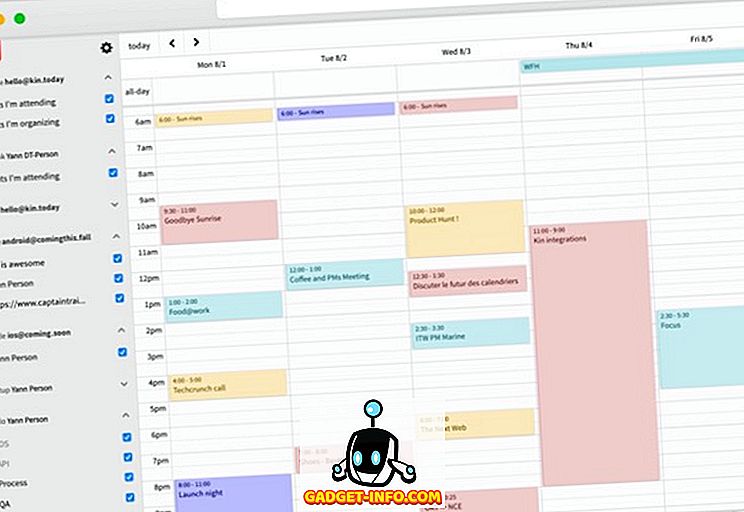
インストール:(招待のみ)
物事を成し遂げるためにMac用のこれらのベストカレンダーアプリを使用してください
カレンダーを最大限に活用し始めると、生産性が大幅に向上します。 ただし、このツールを最大限に活用するには、優れたカレンダーアプリも必要です。 Mac用のApple自身のiCalは機能がひどく欠けているので、サードパーティ製のアプリケーションを検討する必要があります。 まあ、これらはMac用の最高のカレンダーアプリでした、そしてあなたはあなたのユーザー基準に合ったものをリストの中から選んで、物事を成し遂げることができます。 それで、あなたはあなたのカレンダーを使いますか、そしてあなたがあなたのMac上でどのカレンダーアプリを使うでしょうか? 下のコメント欄であなたの考えを教えてください。









